在现代IT环境中,网络管理是确保系统稳定运行和数据安全的重要环节。通过合理的网络配置和管理,可以提高网络性能,减少故障发生,并保障数据传输的安全性。本文将详细介绍基本的网络配置与管理方法,确保内容通俗易懂,并配以代码示例和必要的图片说明。
一、网络基础知识
在开始配置网络之前,了解一些基本的网络概念是非常重要的:
IP地址:每个连接到网络的设备都有一个唯一的IP地址,用于标识和通信。
子网掩码:用于划分IP地址的网络部分和主机部分。
网关:网络中的一个节点,充当其他网络之间的访问点。
DNS:域名系统,将域名解析为IP地址。二、网络配置 查看当前网络配置 在Linux系统中,可以使用ifconfig或ip命令查看当前网络配置:
# 使用ifconfig命令
ifconfig
# 使用ip命令
ip addr show
在Windows系统中,可以使用ipconfig命令:
ipconfig
配置静态IP地址
在Linux系统中,可以通过编辑网络配置文件来设置静态IP地址。以下是以CentOS为例的配置方法:
# 编辑网络配置文件
sudo vi /etc/sysconfig/network-scripts/ifcfg-eth0
# 添加以下内容
DEVICE=eth0
BOOTPROTO=static
ONBOOT=yes
IPADDR=192.168.1.100
NETMASK=255.255.255.0
GATEWAY=192.168.1.1
DNS1=8.8.8.8
DNS2=8.8.4.4
# 重启网络服务
sudo systemctl restart network
在Windows系统中,可以通过图形界面设置静态IP地址:
打开“控制面板”,选择“网络和共享中心”。
点击“更改适配器设置”,右键点击网络连接,选择“属性”。
选择“Internet协议版本4 (TCP/IPv4)”,点击“属性”。
选择“使用下面的IP地址”,输入IP地址、子网掩码和默认网关。三、网络管理 网络监控 网络监控是确保网络正常运行的重要手段。可以使用工具如ping、traceroute和netstat来监控网络状态。
# 使用ping命令检查网络连通性
ping google.com
# 使用traceroute命令跟踪数据包路径
traceroute google.com
# 使用netstat命令查看网络连接
netstat -tuln
防火墙配置
防火墙是保护网络安全的重要工具。以下是使用firewalld配置防火墙的示例:
# 安装firewalld
sudo yum install -y firewalld
# 启动并启用firewalld
sudo systemctl start firewalld
sudo systemctl enable firewalld
# 开放HTTP和HTTPS端口
sudo firewall-cmd --permanent --add-service=http
sudo firewall-cmd --permanent --add-service=https
# 重新加载防火墙配置
sudo firewall-cmd --reload
VPN配置
虚拟专用网络(VPN)可以提供安全的远程访问。以下是使用OpenVPN配置VPN的示例:
# 安装OpenVPN
sudo yum install -y epel-release
sudo yum install -y openvpn easy-rsa
# 复制示例配置文件
sudo cp /usr/share/doc/openvpn*/sample/sample-config-files/server.conf /etc/openvpn/
# 编辑配置文件
sudo vi /etc/openvpn/server.conf
# 启动OpenVPN服务
sudo systemctl start openvpn@server
sudo systemctl enable openvpn@server
四、实战示例
假设我们需要配置一个小型办公室网络,包括设置静态IP地址、配置防火墙和VPN。以下是具体步骤:
设置静态IP地址
# 编辑网络配置文件
sudo vi /etc/sysconfig/network-scripts/ifcfg-eth0
# 添加以下内容
DEVICE=eth0
BOOTPROTO=static
ONBOOT=yes
IPADDR=192.168.1.10
NETMASK=255.255.255.0
GATEWAY=192.168.1.1
DNS1=8.8.8.8
DNS2=8.8.4.4
# 重启网络服务
sudo systemctl restart network
配置防火墙
# 启动并启用firewalld
sudo systemctl start firewalld
sudo systemctl enable firewalld
# 开放SSH端口
sudo firewall-cmd --permanent --add-service=ssh
# 开放HTTP和HTTPS端口
sudo firewall-cmd --permanent --add-service=http
sudo firewall-cmd --permanent --add-service=https
# 重新加载防火墙配置
sudo firewall-cmd --reload
配置VPN
# 安装OpenVPN
sudo yum install -y epel-release
sudo yum install -y openvpn easy-rsa
# 复制示例配置文件
sudo cp /usr/share/doc/openvpn*/sample/sample-config-files/server.conf /etc/openvpn/
# 编辑配置文件
sudo vi /etc/openvpn/server.conf
# 启动OpenVPN服务
sudo systemctl start openvpn@server
sudo systemctl enable openvpn@server
结语
通过本文的介绍,您已经了解了基本的网络配置与管理方法。从查看和设置网络配置、监控网络状态,到配置防火墙和VPN,每一步都至关重要。希望这篇文章能帮助您更好地掌握网络管理的基本技能。